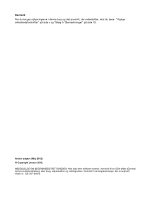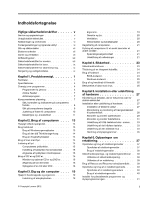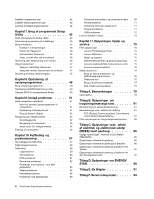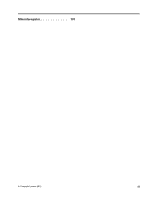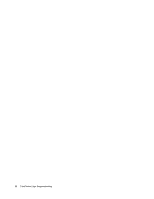Lenovo ThinkCentre Edge 72z (Danish) User Guide
Lenovo ThinkCentre Edge 72z Manual
 |
View all Lenovo ThinkCentre Edge 72z manuals
Add to My Manuals
Save this manual to your list of manuals |
Lenovo ThinkCentre Edge 72z manual content summary:
- Lenovo ThinkCentre Edge 72z | (Danish) User Guide - Page 1
ThinkCentre Edge Brugervejledning Maskintyper: 3569, 3571 og 3574 - Lenovo ThinkCentre Edge 72z | (Danish) User Guide - Page 2
v og Tillæg A "Bemærkninger" på side 79. Anden udgave (Maj 2012) © Copyright Lenovo 2012. MEDDELELSE OM BEGRÆNSEDE RETTIGHEDER: Hvis data eller software leveres i henhold til en GSA-aftale (General Services Administration), sker brug, reproduktion og videregivelse i henhold til de begrænsninger, der - Lenovo ThinkCentre Edge 72z | (Danish) User Guide - Page 3
Service 10 Maskintype og -modeletiket 11 Kapitel 2. Brug af computeren . . . . 13 Hyppigt stillede spørgsmål 13 Brug tastaturet 13 Brug af Windows 19 Indretning af arbejdspladsen 19 © Copyright Lenovo 2012 Ergonomi 19 Genskin og lys 20 af kodeord 24 BIOS-kodeord 24 Windows-kodeord 25 Brug - Lenovo ThinkCentre Edge 72z | (Danish) User Guide - Page 4
46 Power-On problemer 72 Lenovo Solution Center 73 Kapitel 11. Oplysninger, hjælp og service 75 Flere oplysninger 75 Lenovo ThinkVantage Tools 75 Lenovo Welcome 75 Hjælp og support 75 Sikkerhedsforskrifter og garantioplysninger . 75 Lenovos websted (http://www.lenovo.com) . 75 Lenovos - Lenovo ThinkCentre Edge 72z | (Danish) User Guide - Page 5
Stikordsregister 101 © Copyright Lenovo 2012 iii - Lenovo ThinkCentre Edge 72z | (Danish) User Guide - Page 6
iv ThinkCentre Edge Brugervejledning - Lenovo ThinkCentre Edge 72z | (Danish) User Guide - Page 7
og opsætningsvejledning, kan du hente en PDF-version fra Lenovo®s supportwebsted på http://www.lenovo.com/support. Du kan også finde Sikkerhed, garanti og opsætningsvejledning og denne Brugervejledning på flere sprog på Lenovos supportwebsted. Service og opgraderinger Forsøg ikke selv at servicere - Lenovo ThinkCentre Edge 72z | (Danish) User Guide - Page 8
ængerledninger og lignende udstyr Kontrollér, at de forlængerledninger, spændingsstabilisatorer, UPS (Uninterruptible Power Supply) og multistikdåser, som du bruger, kan håndtere produktets strømkrav. Du spørgsmål om strømbelastning, strømkrav, og inputkapacitet. vi ThinkCentre Edge Brugervejledning - Lenovo ThinkCentre Edge 72z | (Danish) User Guide - Page 9
. Fjern eventuelt støv. Du skal altid slukke for computeren og trække stikket ud af stikkontakten, før du åbner dækslet. Du skal undgå at bruge © Copyright Lenovo 2012 vii - Lenovo ThinkCentre Edge 72z | (Danish) User Guide - Page 10
computeren bliver opbevaret eller transporteret ved temperaturer lavere end 10 °C, skal du langsomt lade computeren varme op til en optimal driftstemperatur på 10 °C til 35 °C før brug. Det kan tage til at rapportere et gasudslip i nærheden af udslippet. viii ThinkCentre Edge Brugervejledning - Lenovo ThinkCentre Edge 72z | (Danish) User Guide - Page 11
ingen dele, der kan udskiftes eller repareres. Kontakt en servicetekniker, hvis du mener, der er problemer med en af disse dele. Rengøring og vedligeholdelse Det er vigtigt at renholde computeren og . Kom rengøringsmidlet på en blød klud, og tør computerens overflader af. © Copyright Lenovo 2012 ix - Lenovo ThinkCentre Edge 72z | (Danish) User Guide - Page 12
x ThinkCentre Edge Brugervejledning - Lenovo ThinkCentre Edge 72z | (Danish) User Guide - Page 13
i Windows-miljøet, højreklik på Computer, og vælg Egenskaber for at se oplysningerne. Mikroprocessor Computeren leveres med en af følgende mikroprocessorer (størrelsen på den interne cache varierer efter modeltype): • Intel® Core™ i3-mikroprocessor • Intel Core i5-mikroprocessor • Intel Core i7 - Lenovo ThinkCentre Edge 72z | (Danish) User Guide - Page 14
• WMI (Windows Management Instrumentation) WMI (Windows Management Instrumentation) er et sæt af udvidelser af WDM (Windows Driver Model). Det på computerens bagside" på side 9. Udvidelsesmuligheder • Én bås til diskettedrev • Én bås til optisk drev Strømforsyning 2 ThinkCentre Edge Brugervejledning - Lenovo ThinkCentre Edge 72z | (Danish) User Guide - Page 15
nger af modellen) • Linux® • Microsoft Windows XP Professional SP 3 1. Det eller de operativsystemer, der vises her, certificeres eller testes for kompatibilitet på det tidspunkt, hvor denne vejledning trykkes. Andre styresystemer anerkendes måske af Lenovo - Lenovo ThinkCentre Edge 72z | (Danish) User Guide - Page 16
-15,2 til 10.668 m Elektrisk Lenovo, så du kan forbedre produktiviteten og reducere de omkostninger, der er forbundet med vedligeholdelse af computeren. De programmer, der leveres sammen med computeren, kan variere afhængigt af computermodellen og det forudinstallerede styresystem. 4 ThinkCentre Edge - Lenovo ThinkCentre Edge 72z | (Danish) User Guide - Page 17
ThinkVantage Power Manager Strømfunktioner ThinkVantage Rescue and Recovery® Udvidet sikkerhedskopiering og retablering ThinkVantage System Update Opdatering og drivere Communications Utility Webkonference View Manager Skærmlayout Lenovo Welcome Programmet Lenovo Welcome introducerer - Lenovo ThinkCentre Edge 72z | (Danish) User Guide - Page 18
Power Manager Programmet ThinkVantage Power Manager indeholder nem, fleksibel og fuldstændig strømstyring for ThinkCentre® Edge-computeren. Med programmet ThinkVantage Power Windows-styresystemet. Bemærk: Hvis ikonet Udvidet sikkerhedskopiering og retablering i programmet Lenovo , BIOS-opdateringer - Lenovo ThinkCentre Edge 72z | (Danish) User Guide - Page 19
Reader Programmet Adobe Reader bruges til at få vist, printe og søge i PDF-dokumenter. Antivirusprogram Computeren leveres med et antivirusprogram, som du kan bruge til at finde og eliminere virus. Lenovo leverer et komplet antivirusprogram på harddisken med et gratis 30-dages abonnement. Efter 30 - Lenovo ThinkCentre Edge 72z | (Danish) User Guide - Page 20
Lavere lysstyrke-kontrol 7 Intern højtaler 8 Kortlæser (visse modeller) 9 USB-stik (USB-port 2) 10 Stik til hovedtelefon 11 Stik til mikrofon 12 USB-stik (USB-port 1) Stik Stik til mikrofon USB en USB-boksenhed, der kan bruges til at tilslutte flere USB-enheder. 8 ThinkCentre Edge Brugervejledning - Lenovo ThinkCentre Edge 72z | (Danish) User Guide - Page 21
ærm, en direct-drive-skærm eller andre enheder, der anvender et DisplayPort-stik. Brug dette stik til at slutte et Ethernet-kabel til et LAN (Local Area Network). Bemærk: Du skal anvende kategori 5 Ethernet-kabler for at overholde FCC-kravene. Bruges til at tilslutte udstyr, der bruger en USB - Lenovo ThinkCentre Edge 72z | (Danish) User Guide - Page 22
vinklen er mindst 11° fra lodret position. Ellers står computeren ustabilt, og du risikerer, at den vælter. 32° 11° Figur 3. Justering af foden til computeren 10 ThinkCentre Edge Brugervejledning - Lenovo ThinkCentre Edge 72z | (Danish) User Guide - Page 23
Etiketten med maskintype og -model identificerer computeren. Når du kontakter Lenovo for at få hjælp, kan supportteknikeren bruge oplysningerne om maskintype og -model til at identificere computeren og give dig hurtigere service. Følgende er et eksempel på en etiket med maskintype og -model - Lenovo ThinkCentre Edge 72z | (Danish) User Guide - Page 24
12 ThinkCentre Edge Brugervejledning - Lenovo ThinkCentre Edge 72z | (Danish) User Guide - Page 25
Lenovo Customer Support Center. Der er flere oplysninger om, hvordan du kontakter kundesupportcentret, i afsnittet Kapitel 11 "Oplysninger, hjælp og service hjælp til Windows-styresystemet? Hjælp og support i Windows indeholder detaljerede oplysninger om, hvordan du bruger Windows-styresystemet til - Lenovo ThinkCentre Edge 72z | (Danish) User Guide - Page 26
i Kontrolpanel i Windows. Justering af lyd Lyd kan være vigtigt, når du arbejder med en computer. Der er indbygget en digital lydkontrolenhed på systemkortet. På nogle modeller er der også installeret en lydadapter med høj ydelse i et af stikkene til PCI-kort. 14 ThinkCentre Edge Brugervejledning - Lenovo ThinkCentre Edge 72z | (Danish) User Guide - Page 27
, der er placeret i nederste, højre hjørne af Windows-skrivebordet. Klik på lydstyrkeikonen, og flyt skyderen op eller ned har et DVD-brænderdrev, kan drevet desuden brænde DVD-R-diske, DVD-RW-diske, DVD-RAM-diske af type II, CD-RW-standarddiske, CD-RW-diske med høj hastighed og CD-R-diske - Lenovo ThinkCentre Edge 72z | (Danish) User Guide - Page 28
se DVD'er. Gør følgende for at optage en CD eller DVD: 1. Klik på Start ➙ Alle programmer ➙ Corel DVD MovieFactory Lenovo Edition. 2. Følg vejledningen på skærmen. Der er flere oplysninger om brug af programmet Corel DVD MovieFactory i hjælpen til programmet. 16 ThinkCentre Edge Brugervejledning - Lenovo ThinkCentre Edge 72z | (Danish) User Guide - Page 29
Du kan også bruge Windows Media Player til at optage CD'er og data-DVD'er. Der er flere oplysninger i afsnittet "Hjælp og support" på side 75. Kapitel 2. Brug af computeren 17 - Lenovo ThinkCentre Edge 72z | (Danish) User Guide - Page 30
18 ThinkCentre Edge Brugervejledning - Lenovo ThinkCentre Edge 72z | (Danish) User Guide - Page 31
bedste måde. Nogle af disse teknologier findes allerede i styresystemet, andre kan købes hos forhandlerne eller hentes på internettet: http://www.lenovo.com/healthycomputing Indretning af arbejdspladsen Du får størst udbytte af computeren, hvis du placerer udstyret og indretter arbejdspladsen efter - Lenovo ThinkCentre Edge 72z | (Danish) User Guide - Page 32
væk fra steder, hvor du går, så du ikke uforvarende kommer til at sparke til dem. Der er flere oplysninger om netledninger i "Netledninger og omformere" på side vi. 20 ThinkCentre Edge Brugervejledning - Lenovo ThinkCentre Edge 72z | (Danish) User Guide - Page 33
i tilfælde af tilbagekaldelse eller et andet alvorligt problem. Når du registrerer computeren hos Lenovo, får du desuden hurtigere service, når du ringer til Lenovo for hjælp. I visse tilfælde får registrerede brugere derudover tilbud om yderligere service. Gør et af følgende for at registrere din - Lenovo ThinkCentre Edge 72z | (Danish) User Guide - Page 34
Du finder oplysninger om netledninger og partnumre på: http://www.lenovo.com/powercordnotice 22 ThinkCentre Edge Brugervejledning - Lenovo ThinkCentre Edge 72z | (Danish) User Guide - Page 35
eller revidér startsekvens for enheder" på side 47. • Start uden tastatur eller mus Computeren kan logge på styresystemet, uden at hverken tastaturet eller musen er tilsluttet. © Copyright Lenovo 2012 23 - Lenovo ThinkCentre Edge 72z | (Danish) User Guide - Page 36
Lenovo ved at søge efter Kensington på: http://www.lenovo.com/support Figur 5. Indbygget kabellås Brug af kodeord Du kan angive en række kodeord i Windows-styresystemet og i computerens BIOS er indtastet. Få flere oplysninger under "Power-On Password" på side 46. 24 ThinkCentre Edge Brugervejledning - Lenovo ThinkCentre Edge 72z | (Danish) User Guide - Page 37
er flere oplysninger om brugen af Windows Firewall i "Hjælp og support" på side 75. Beskyttelse af data mod virus Computeren leveres med et forudinstalleret antivirusprogram, som er med til at beskytte mod, registrere og eliminere virus. Lenovo leverer et komplet antivirusprogram på computeren med - Lenovo ThinkCentre Edge 72z | (Danish) User Guide - Page 38
26 ThinkCentre Edge Brugervejledning - Lenovo ThinkCentre Edge 72z | (Danish) User Guide - Page 39
reparationer, før du har læst og forstået afsnittet "Vigtige sikkerhedsforskrifter" på side v. Bemærkninger: 1. Brug kun computerdele, der leveres af Lenovo. 2. Når du installerer eller udskifter udstyr, skal du følge den relevante vejledning i dette afsnit sammen med den vejledning, der leveres - Lenovo ThinkCentre Edge 72z | (Danish) User Guide - Page 40
fastgør hængseldækslet til systemfoden, og løft derefter hængseldækslet til systemfoden op, og tag det af computeren. Figur 6. Afmontér hængseldækslet til systemfoden 28 ThinkCentre Edge Brugervejledning - Lenovo ThinkCentre Edge 72z | (Danish) User Guide - Page 41
6. Hvis du vil montere hængseldækslet til systemfoden igen, skal du anbringe hængseldækslet til systemfoden på computeren, så de to plastictapper på hængseldækslet passer med hullerne i computeren. Figur 7. Montering af hængseldækslet til systemfoden 7. Montér skruen igen for at fastgøre hængseldæ - Lenovo ThinkCentre Edge 72z | (Danish) User Guide - Page 42
huller i chassiset og derefter montere de to skruer for at fastgøre systemfoden på computeren. Figur 10. Montér systemfoden 5. Sæt hængseldækslet til systemfoden på igen. Læs afsnittet "Afmontering og montering af hængseldækslet til systemfoden" på side 28. 30 ThinkCentre Edge Brugervejledning - Lenovo ThinkCentre Edge 72z | (Danish) User Guide - Page 43
Afmontér og montér fodstøtterne Vigtigt: Du må ikke åbne computeren eller foretage nogen reparationer, før du har læst og forstået afsnittet "Vigtige sikkerhedsforskrifter" på side v. Bemærk: Når der anvendes et vægophæng, kan fodstøtterne afmonteres og monteres igen efter behov. Dette afsnit - Lenovo ThinkCentre Edge 72z | (Danish) User Guide - Page 44
fastgøre fodstøtterne på computeren. Figur 13. Stramning af skruen for at fastgøre den enkelte fodstøtte til computeren 8. Sæt gummistykket på fodstøtterne igen. 32 ThinkCentre Edge Brugervejledning - Lenovo ThinkCentre Edge 72z | (Danish) User Guide - Page 45
Figur 14. Genmontering af gummistykket på fodstøtterne Udskiftning af USB-tastaturet eller -musen Vigtigt: Du må ikke åbne computeren eller foretage nogen reparationer, før du har læst og forstået afsnittet "Vigtige sikkerhedsforskrifter" på side v. Dette afsnit indeholder vejledning i, hvordan du - Lenovo ThinkCentre Edge 72z | (Danish) User Guide - Page 46
ådløse mus, og herefter er den klar til brug. Tryk på udløserknappen til batterirummet. Tag USB-donglen ud. Figur 17. Åbning af batterirummet 34 ThinkCentre Edge Brugervejledning Figur 18. Udtagning af USB-donglen - Lenovo ThinkCentre Edge 72z | (Danish) User Guide - Page 47
. Hentning af styreprogrammer Du kan hente styreprogrammer til styresystemer, som ikke er forudinstalleret, på internetadressen http://www.lenovo.com/support. Der findes en installationsvejledning i de README-filer, der leveres sammen styreprogramfilerne. Kapitel 5. Installation eller udskiftning af - Lenovo ThinkCentre Edge 72z | (Danish) User Guide - Page 48
36 ThinkCentre Edge Brugervejledning - Lenovo ThinkCentre Edge 72z | (Danish) User Guide - Page 49
sikkerhedskopiering og retablering i programmet Lenovo ThinkVantage Tools er nedtonet, i tilfælde af et software- eller hardwarerelateret problem. Nogle metoder varierer, afhængigt af hvilken type omfatte et startmedie og et datamedie. Microsoft Windows-licensen tillader kun, at du opretter ét - Lenovo ThinkCentre Edge 72z | (Danish) User Guide - Page 50
for at udføre en sikkerhedskopiering med programmet Rescue and Recovery i Windows 7: 1. Fra Windows-skrivebordet, klik på Start ➙ Alle programmer ➙ Lenovo ThinkVantage Tools ➙ Udvidet sikkerhedskopiering og retablering. Programmet Rescue and Recovery starter. 38 ThinkCentre Edge Brugervejledning - Lenovo ThinkCentre Edge 72z | (Danish) User Guide - Page 51
and Recovery. Gør følgende for at udføre en retablering med programmet Rescue and Recovery i Windows 7: 1. Fra Windows-skrivebordet, klik på Start ➙ Alle programmer ➙ Lenovo ThinkVantage Tools ➙ Udvidet sikkerhedskopiering og retablering. Programmet Rescue and Recovery starter. 2. Klik på pilen - Lenovo ThinkCentre Edge 72z | (Danish) User Guide - Page 52
lgende for at oprette et genopretningsmedie i Windows 7: 1. Fra Windows-skrivebordet, klik på Start ➙ Alle programmer ➙ Lenovo ThinkVantage Tools ➙ Udvidet sikkerhedskopiering og retablering -harddisk, skal du bruge følgende vejledning i, hvordan du anvender det. 40 ThinkCentre Edge Brugervejledning - Lenovo ThinkCentre Edge 72z | (Danish) User Guide - Page 53
programmer på Lenovo-computeren: 1. nødvendigt for at løse et problem med computeren. Gør følgende for biblioteket C:\SWTOOLS. 3. Åbn folderen DRIVERS. Denne folder indeholder flere underfoldere, som hvordan du gør det, i Hjælp og support i Windows. Bemærk: Hvis du har brug for opdaterede - Lenovo ThinkCentre Edge 72z | (Danish) User Guide - Page 54
installerer igen, overskrives de eksisterende programfiler, og de problemer, du har med programmet, bliver løst. Der er flere oplysninger i hjælpen til Windows om, hvordan du fjerner et program. Gør fø Kapitel 7 "Brug af programmet Setup Utility" på side 45. 42 ThinkCentre Edge Brugervejledning - Lenovo ThinkCentre Edge 72z | (Danish) User Guide - Page 55
Det er vigtigt at oprette et retableringsmedie og et sæt genoprettelsesmedier så hurtigt som muligt og opbevare dem et sikkert sted til fremtidig brug. Kapitel 6. Oplysninger om retablering 43 - Lenovo ThinkCentre Edge 72z | (Danish) User Guide - Page 56
44 ThinkCentre Edge Brugervejledning - Lenovo ThinkCentre Edge 72z | (Danish) User Guide - Page 57
side 45. Følg herefter vejledningen på skærmbilledet. Du kan bruge tastaturet til at navigere i BIOS-menuens valgmuligheder. De taster, du kan bruge til at udføre forskellige opgaver, vises nederst og dens data. Følgende typer kodeord kan anvendes: • Power-On Password © Copyright Lenovo 2012 45 - Lenovo ThinkCentre Edge 72z | (Danish) User Guide - Page 58
de tidligere kodeord. Power-On Password Når der 64 alfanumeriske tegn. Der er flere oplysninger i afsnittet "Kodeord - bemærkninger" på side 46. Aktivering eller deaktivering af en enhed Dette afsnit beskriver, hvordan brugeradgang til følgende enheder aktiveres eller deaktiveres: 46 ThinkCentre Edge - Lenovo ThinkCentre Edge 72z | (Danish) User Guide - Page 59
USB Setup SATA Controller Brug denne facilitet til at aktivere eller deaktivere et USB-stik. Når et USB-stik er deaktiveret, kan den enhed, der er sluttet til USB-stikket, ikke bruges. Når denne facilitet er angivet til Disabled, er alle de enheder, der er tilsluttet SATA-kontrolenheden, f.eks. - Lenovo ThinkCentre Edge 72z | (Danish) User Guide - Page 60
tilbage til standardindstillingerne, skal du trykke på F9 for at indlæse standardindstillingerne og derefter trykke på F10 for at gemme og afslutte Setup Utility-programmet. 48 ThinkCentre Edge Brugervejledning - Lenovo ThinkCentre Edge 72z | (Danish) User Guide - Page 61
startdiskbillede, kaldet ISO-image, med systemprogramopdateringerne for at oprette en diske til opdatering af systemprogrammet. Gå ind på: http://www.lenovo.com/support Sådan opdaterer du BIOS (udfører en FLASH) fra en disk: 1. Sluk for computeren. 2. Tryk på F12-tasten flere gange, mens du tænder - Lenovo ThinkCentre Edge 72z | (Danish) User Guide - Page 62
vejledningen til opdatering af BIOS (flash) fra dit styresystem. 9. Udskriv denne vejledning. Det er vigtigt, da vejledningen ikke står på skærmen, når overførslen starter. 10. Følg den udskrevne vejledning for at hente, udpakke og installere opdateringen. 50 ThinkCentre Edge Brugervejledning - Lenovo ThinkCentre Edge 72z | (Danish) User Guide - Page 63
styreprogrammer fra webstedet Windows Update. Styreprogrammerne på Windows-webstedet er ikke testet af Lenovo, og det kan give uventede problemer, hvis du bruger dem. Hent de opdaterede styreprogrammer fra Lenovo. 1. Gå til http://www.lenovo.com/support. 2. Klik på Download & drivers (Overførsel og - Lenovo ThinkCentre Edge 72z | (Danish) User Guide - Page 64
fuldstændige programmer, styreprogrammer, BIOS-flash eller blot programopdateringer. Når System Update opretter forbindelse til webstedet Lenovo Support, genkender System Update automatisk Tag altid netledninger ud ved at trække i stikket, men ikke i ledningen. 52 ThinkCentre Edge Brugervejledning - Lenovo ThinkCentre Edge 72z | (Danish) User Guide - Page 65
fjerne løse partikler. Benyt derefter en blød klud, der er fugtet med et LCD-rengøringsmiddel, til at rengøre skærmens overflade. Kapitel 9. Undgå problemer 53 - Lenovo ThinkCentre Edge 72z | (Danish) User Guide - Page 66
data og være forberedt, hvis der opstår problemer med computeren. • Tøm jævnligt papirkurven. • Udfør programmet Windows Diskdefragmentering jævnligt for at forhindre ydelsesproblemer, som hvor du har tilsluttet de andre kabler bag på computeren, og tag dem så ud. 54 ThinkCentre Edge Brugervejledning - Lenovo ThinkCentre Edge 72z | (Danish) User Guide - Page 67
7. Pak udstyret ned i den originale emballage, hvis du har gemt den. Hvis du bruger anden emballage, skal du fore den for at undgå at beskadige udstyret. Kapitel 9. Undgå problemer 55 - Lenovo ThinkCentre Edge 72z | (Danish) User Guide - Page 68
56 ThinkCentre Edge Brugervejledning - Lenovo ThinkCentre Edge 72z | (Danish) User Guide - Page 69
Der findes en oversigt over telefonnumre til service og support i bogen Sikkerhed, garanti og opsætningsvejledning, der leveres sammen med computeren. Telefonnumrene findes også på Lenovos supportwebsted på http://www.lenovo.com/support/phone. Problemets karakter Handling Computeren starter ikke - Lenovo ThinkCentre Edge 72z | (Danish) User Guide - Page 70
Lenovo Customer Support Center. Der er flere oplysninger i Kapitel 11 "Oplysninger, hjælp og service" problemer" på side 60 • "DVD-problemer" på side 61 • "Periodiske problemer" på side 62 • "Problemer med tastatur, mus eller pegeudstyr" på side 63 • "Skærmproblemer" på side 64 58 ThinkCentre Edge - Lenovo ThinkCentre Edge 72z | (Danish) User Guide - Page 71
med ydelse, og computeren låser" på side 69 • "Printerproblemer" på side 71 • "Problemer med den serielle port" på side 71 • "Programproblemer" på side 71 • "USB-problemer" på side 72 Lydproblemer Find symptomet i listen nedenfor: • "Ingen lyd i Windows" på side 59 • "En lyd-CD eller en disk, der er - Lenovo ThinkCentre Edge 72z | (Danish) User Guide - Page 72
Lenovo Solution Center. Du kan finde teknisk assistance i Kapitel 11 "Oplysninger, hjælp og service" på side 75. CD-problemer er kun ét af drevene forbundet med lydsubsystemet. • Hvis du bruger Windows 7-styresystemet, skal du følge fremgangsmåden i "En CD eller DVD ThinkCentre Edge Brugervejledning - Lenovo ThinkCentre Edge 72z | (Danish) User Guide - Page 73
køre programmet Lenovo Solution Center. Du kan finde teknisk assistance i Kapitel 11 "Oplysninger, hjælp og service" på side 75. DVD-problemer Find symptomet programmet Lenovo Solution Center. Du kan finde teknisk assistance i Kapitel 11 "Oplysninger, hjælp og service" på side 75. Kapitel 10. - Lenovo ThinkCentre Edge 72z | (Danish) User Guide - Page 74
køre programmet Lenovo Solution Center. Du kan finde teknisk assistance i Kapitel 11 "Oplysninger, hjælp og service" på side 75. Periodiske problemer Symptom: Problemet Lenovo Solution Center. Du kan finde teknisk assistance i Kapitel 11 "Oplysninger, hjælp og service" på side 75. 62 ThinkCentre Edge - Lenovo ThinkCentre Edge 72z | (Danish) User Guide - Page 75
se problemer med Rapid Access-knapperne. • Gør følgende i Windows 7- at USB-stikkene er aktiveret i BIOS-indstillingerne. Læs afsnittet "Aktivering eller Lenovo Solution Center. Du kan finde teknisk assistance i Kapitel 11 "Oplysninger, hjælp og service 10. Fejlfinding og problemløsning 63 - Lenovo ThinkCentre Edge 72z | (Danish) User Guide - Page 76
end 10 meter service" på side 75. Skærmen fungerer, når jeg tænder for computeren, men hvis computeren ikke benyttes et stykke tid, bliver skærmen sort Symptom: Skærmen fungerer, når jeg tænder for computeren, men hvis computeren ikke benyttes et stykke, bliver skærmen sort. 64 ThinkCentre Edge - Lenovo ThinkCentre Edge 72z | (Danish) User Guide - Page 77
Lenovo Solution Center. Du kan finde teknisk assistance i Kapitel 11 "Oplysninger, hjælp og service i styresystemet. I Windows 7-styresystemet skal du klikke problemer, skal skærmen eventuelt efterses. Der er flere oplysninger i Kapitel 11 "Oplysninger, hjælp og service" på side 75. Kapitel 10 - Lenovo ThinkCentre Edge 72z | (Danish) User Guide - Page 78
er inden for den tilladte grænse, skal du forsøge med et andet kabel. • kablet er rigtigt installeret. • du anvender det rigtige styreprogram. Gør følgende i Windows 7-styresystemet: 1. Klik på Start ➙ Kontrolpanel. 2. Klik på Hardware og lyd. 66 ThinkCentre Edge Brugervejledning - Lenovo ThinkCentre Edge 72z | (Danish) User Guide - Page 79
rksprogrammer hos LAN-administratoren. LAN fungerer ikke Symptom: Wake on LAN (WOL) fungerer ikke. Handling: • Kontrollér, at Wake on LAN er aktiveret i BIOS Setup Utility-programmet • I så fald skal du få de nødvendige indstillinger fra LAN Problemer med den trådløse LAN- - Lenovo ThinkCentre Edge 72z | (Danish) User Guide - Page 80
styreprogrammet til trådløst LAN er den nyeste version. Skift ærk, at der skelnes mellem store og små bogstaver. Problemer med den trådløse WAN-forbindelse Meddelelse: Uautoriseret WAN- fra Windows 7-styresystemet, muligvis gemmes som en fil med filtypen .contact. 68 ThinkCentre Edge Brugervejledning - Lenovo ThinkCentre Edge 72z | (Danish) User Guide - Page 81
. Hvis det ikke løser problemet, skal du køre programmet Lenovo Solution Center. Du kan finde teknisk assistance i Kapitel 11 "Oplysninger, hjælp og service" på side 75. Problemer med ydelse, og computeren låser Hvis der er problemer med ydelsen, eller hvis computeren låser, kan det skyldes et - Lenovo ThinkCentre Edge 72z | (Danish) User Guide - Page 82
og mængden af data på harddisken, kan diskdefragmenteringen tage flere timer. Gør følgende i Windows 7-styresystemet: 1. Luk alle aktive programmer og alle åbne vinduer. 2. Klik på Start ➙ Computer. 3. Højreklik på C-drevet, og klik herefter på Egenskaber. 70 ThinkCentre Edge Brugervejledning - Lenovo ThinkCentre Edge 72z | (Danish) User Guide - Page 83
kan opstå uforudsete problemer, hvis du i BIOS-indstillingerne. Der er flere oplysninger om BIOS-indstillinger service" på side 75. Programproblemer Find symptomet i listen nedenfor: • "Datoerne bliver ikke sorteret i den rigtige rækkefølge, når jeg bruger en sorteringsfunktion" på side 72 Kapitel 10 - Lenovo ThinkCentre Edge 72z | (Danish) User Guide - Page 84
problemer med Windows-styresystemet eller en af dets komponenter, kan du læse i hjælpen til Windows. Du får adgang til hjælpen fra Start-menuen i Windows "Oplysninger, hjælp og service" på side 75 for at få flere oplysninger. USB-problemer Symptom: Der er ingen 72 ThinkCentre Edge Brugervejledning - Lenovo ThinkCentre Edge 72z | (Danish) User Guide - Page 85
Kapitel 11 "Oplysninger, hjælp og service" på side 75. Lenovo Solution Center Programmet Lenovo Solution Center giver dig mulighed for at Windows 7-model, kan du overføre det fra http://www.lenovo.com/diagnose. • Hvis du bruger Windows Vista eller Windows XP, skal du gå til http://www.lenovo - Lenovo ThinkCentre Edge 72z | (Danish) User Guide - Page 86
74 ThinkCentre Edge Brugervejledning - Lenovo ThinkCentre Edge 72z | (Danish) User Guide - Page 87
, hjælp og service Dette kapitel indeholder oplysninger om hjælp, service og teknisk assistance til produkter, der er fremstillet af Lenovo. Flere oplysninger I og support I Hjælp og support i Windows kan du finde frem til hjælp og support fra Lenovo og Microsoft, f.eks. om opdatering af drivere, - Lenovo ThinkCentre Edge 72z | (Danish) User Guide - Page 88
og manualer • Vidensdatabase og ofte stillede spørgsmål Hjælp og service Dette afsnit indeholder oplysninger om, hvordan du får hjælp og service. Brug af dokumentationen og fejlfindingsprogrammerne Læs Kapitel 10 "Fejlfinding og problemløsning" på side 57, hvis der opstår problemer med - Lenovo ThinkCentre Edge 72z | (Danish) User Guide - Page 89
• Konfiguration af BIOS som en del af lenovo.com/support og klikker på Warranty (Garanti). Følg vejledningen på skærmen. Du kan få teknisk hjælp til installation af eller spørgsmål til servicepakker til forudinstallerede Microsoft Windows-produkter på webstedet for Microsoft Product Support Services - Lenovo ThinkCentre Edge 72z | (Danish) User Guide - Page 90
78 ThinkCentre Edge Brugervejledning - Lenovo ThinkCentre Edge 72z | (Danish) User Guide - Page 91
øgninger ved at være i besiddelse af dokumentet. Forespørgsler om licens kan sendes til: Lenovo (United States), Inc. 1009 Think Place - Building One Morrisville, NC 27560 U.S.A. Attention: Lenovo Director of Licensing Lenovo leverer denne bog, som den er og forefindes, uden nogen form for garanti - Lenovo ThinkCentre Edge 72z | (Danish) User Guide - Page 92
Lenovo Lenovo-logoet Rescue and Recovery ThinkVantage Varemærkerne Microsoft og Windows tilhører Microsoft. Varemærkerne Intel, Intel Core, Celeron og Pentium tilhører Intel Corporation. Alle andre varemærker anerkendes. 80 ThinkCentre Edge Brugervejledning - Lenovo ThinkCentre Edge 72z | (Danish) User Guide - Page 93
for Lenovo-computere med maskintyperne 3569, 3571 og 3574. used in accordance with the instructions, may cause harmful interference to try to correct the interference by one or more of the following measures: • an authorized dealer or service representative for help. Lenovo is not responsible for - Lenovo ThinkCentre Edge 72z | (Danish) User Guide - Page 94
nach Paragraf 5 des EMVG ist die Lenovo (Deutschland) GmbH, Gropiusplatz 10, D-70563 Stuttgart. Informationen in Hinsicht EMVG Paragraf 4 Abs. (1) 4: Das Gerät erfüllt die Schutzanforderungen nach EN 55024 und EN 55022 Klasse B. Korea Class B Compliance-erklæring 82 ThinkCentre Edge Brugervejledning - Lenovo ThinkCentre Edge 72z | (Danish) User Guide - Page 95
med lovmæssige krav. På Lenovos supportwebsted kan du finde alle lovmæssige krav i elektronisk format. Du kan få adgang til denne dokumentation ved at gå til http://www.lenovo.com/support og klikke på User Guides and Manuals (Brugervejledninger og manualer). Tillæg B. Oplysninger om lovgivningsm - Lenovo ThinkCentre Edge 72z | (Danish) User Guide - Page 96
84 ThinkCentre Edge Brugervejledning - Lenovo ThinkCentre Edge 72z | (Danish) User Guide - Page 97
ærelsen af skadelige stoffer. Der er flere oplysninger om affald af elektrisk og elektronisk udstyr på adressen: http://www.lenovo.com/recycling. Oplysninger vedrørende genbrug Lenovo opfordrer ejere af (IT)-udstyr til at aflevere udstyret til genbrug på ansvarlig vis, når der ikke længere er brug - Lenovo ThinkCentre Edge 72z | (Danish) User Guide - Page 98
Lenovo Japan, via sine servicer til pc- Lenovo em situação de descarte, ligue para o nosso SAC ou encaminhe um e-mail para: [email protected], informando o modelo, número de série e cidade, a fim de enviarmos as instruções para o correto descarte do seu produto Lenovo. 86 ThinkCentre Edge - Lenovo ThinkCentre Edge 72z | (Danish) User Guide - Page 99
påvirkning af miljøet og menneskers sundhed som følge af tilstedeværelsen af skadelige stoffer. Der findes oplysninger om korrekt indsamling og behandling på: http://www.lenovo.com/recycling Tillæg C. Oplysninger vedr. affald af elektrisk og elektronisk udstyr (WEEE) samt genbrug 87 - Lenovo ThinkCentre Edge 72z | (Danish) User Guide - Page 100
88 ThinkCentre Edge Brugervejledning - Lenovo ThinkCentre Edge 72z | (Danish) User Guide - Page 101
og 3574. Der er flere oplysninger om ENERGY STAR-klassifikationen for Lenovo-computere på http://www.lenovo.com. -strømstyringsfunktioner Styresystemet Windows 7 Strømplan: ThinkCentre-standard • Slukning af skærm: Efter 10 minutter • Computeren lp og support i Windows. © Copyright Lenovo 2012 89 - Lenovo ThinkCentre Edge 72z | (Danish) User Guide - Page 102
90 ThinkCentre Edge Brugervejledning - Lenovo ThinkCentre Edge 72z | (Danish) User Guide - Page 103
Tillæg E. Ek Bilgiler 1. İmalatçı ya da ithalatçı firmaya ilişkin bilgiler: Ürünün ithalatçı firması, Lenovo Technology B.V. Merkezi Hollanda Türkiye İstanbul Şubesi'dir. Adresi ve telefonu şöyledir: Uner Plaza Eski Üsküdar Yolu Erkut Sokak. No: 4 / 1 Kat: 3 Kozyatağı Kadıkoy, İSTANBUL, Tü - Lenovo ThinkCentre Edge 72z | (Danish) User Guide - Page 104
zdan ya da bir Servis İstasyonu'ndan ücret karşılığı destek alabilirsiniz. 10. Bakanlıkça tespit ve ilan edilen kullanım ömrü: Bakanlıkça tespit ve Lenovo (Singapore) Pte. Ltd. 151 Lorong Chuan No: 02-01 New Tech Park Singapore, 556741 Tel: 65-6827-1000 Faks: 65-6827-1100 92 ThinkCentre Edge - Lenovo ThinkCentre Edge 72z | (Danish) User Guide - Page 105
. Zemin Kat Seyhan/Adana Web Adresi: http://www.bsd.com.tr/ Telefon: 322 458 25 10 / 322 458 92 80/81 Faks no: 322 458 47 83 IBM Türk Ltd. Ş : http://www.tr.ibm.com/ Telefon: 312 455 48 00 Faks no: 312 426 72 30 Meteksan Sistem ve Bilgisayar Teknolojileri A.Ş. Adresi: Oğuzlar Mah. 34 Sokak No: 14 - Lenovo ThinkCentre Edge 72z | (Danish) User Guide - Page 106
Şehit Mümin Mutlu Sokak, No:2 Bolu Posta kodu: 16160 Web Adresi: http://www.monitordigital.com/ Telefon: 224 242 43 10 Faks no: 224 242 40 22 DENİZLİ ALM Bilgisayar San. Tic. Ltd.Şti. Adresi: 2. Ticari Yol, Kazım Telefon: 412 223 94 36 Faks no: 422 224 55 07 94 ThinkCentre Edge Brugervejledning - Lenovo ThinkCentre Edge 72z | (Danish) User Guide - Page 107
ERZİNCAN Erzincan Bigisayar Adresi: Hükümet Caddesi, No:33/1 Erzincan Web Adresi: http://www.erzincanbilgisayar.com/ Telefon: 446 223 89 87 Faks no: 446 224 24 34 ERZURUM Şark Bilgisayar Elektronik San. ve Tic. Ltd. Şti. Adresi: Yukarı Mumcu Caddesi, No:9 Erzurum Posta kodu: 25100 Web Adresi: http - Lenovo ThinkCentre Edge 72z | (Danish) User Guide - Page 108
Adresi: Büyükdere Cad. 4. Levent / İstanbul Web Adresi: http://www.tr.ibm.com/ Telefon: 212 317 10 00 Faks no: 212 278 04 37 Koç Sistem Bilgi İletişim Hizmetleri A.Ş. Adresi: Aydınevler Mah. / İstanbul Web Adresi: http://netservis.com.tr/ Telefon: 216 554 64 00 96 ThinkCentre Edge Brugervejledning - Lenovo ThinkCentre Edge 72z | (Danish) User Guide - Page 109
Evleri Mah. Yeniçeri Sok. Emir Han. K:2 No:6 4.Levent İstanbul Posta kodu: 34416 Web Adresi: http://www.tepum.com.tr/ Telefon: 0 212 324 60 10 Faks no: 0 212 284 52 40 Turkuaz Bilgisayar Danışmanlık ve Yazılım Ltd. Şti. Adresi: Doğanbey Caddesi, Çetinkaya Sokak, No:2, Kat:5 İçerenköy İstanbul - Lenovo ThinkCentre Edge 72z | (Danish) User Guide - Page 110
MALATYA Probil Bilgi İşlem Destek ve Dan.San. ve Tic. A.Ş. Adresi: İsmetiye Mahallesi, Yiğitcan İş Merkezi, No:10/6 Malatya Posta kodu: 44100 Web Adresi: http://www.probil.com.tr/ Telefon: 422 325 35 07 Faks no: 422 Telefon: 362 230 88 52 Faks no: 362 234 77 22 98 ThinkCentre Edge Brugervejledning - Lenovo ThinkCentre Edge 72z | (Danish) User Guide - Page 111
ŞANLIURFA Bilban Bilgisayar Eğitim Tic. San. Ltd. Şti. Adresi: Kızılay İşhanı, Kat:1-2 Şanlıurfa Web Adresi: http://www.bilban.com.tr/ Telefon: 414 215 05 52 Faks no: 414 212 22 12 TRABZON IBM Türk Ltd. Şti. Adresi: Kahramanmaraş Cad. İpekyolu İş Merk. Kat:4 No: 7 Trabzon Web Adresi: http://www.tr. - Lenovo ThinkCentre Edge 72z | (Danish) User Guide - Page 112
100 ThinkCentre Edge Brugervejledning - Lenovo ThinkCentre Edge 72z | (Danish) User Guide - Page 113
fejlfindingsprogrammer, brug 76 fejlsøgning 57 find hjælp 75 oplysninger 75 service 75 flash af BIOS 49 fodstøtte afmontér 31 installér igen 31 forside stik, kontroller og indikatorer 8 © Copyright Lenovo 2012 fremvisning og ændring af indstillinger 45 funktioner, sikkerhedskopiering og retablering - Lenovo ThinkCentre Edge 72z | (Danish) User Guide - Page 114
38 problemer, løs 42 retableringsmedie, opret og brug 40 retableringsmedie, oprettelse og brug 37 S Seriel port 9 service find 75 24 sikkerhedsforskrifter 75 sikkerhedskopierings- og retableringsfunktioner 38 102 ThinkCentre Edge Brugervejledning skift kodeord 46 startsekvens for enheder 47 slet - Lenovo ThinkCentre Edge 72z | (Danish) User Guide - Page 115
- Lenovo ThinkCentre Edge 72z | (Danish) User Guide - Page 116
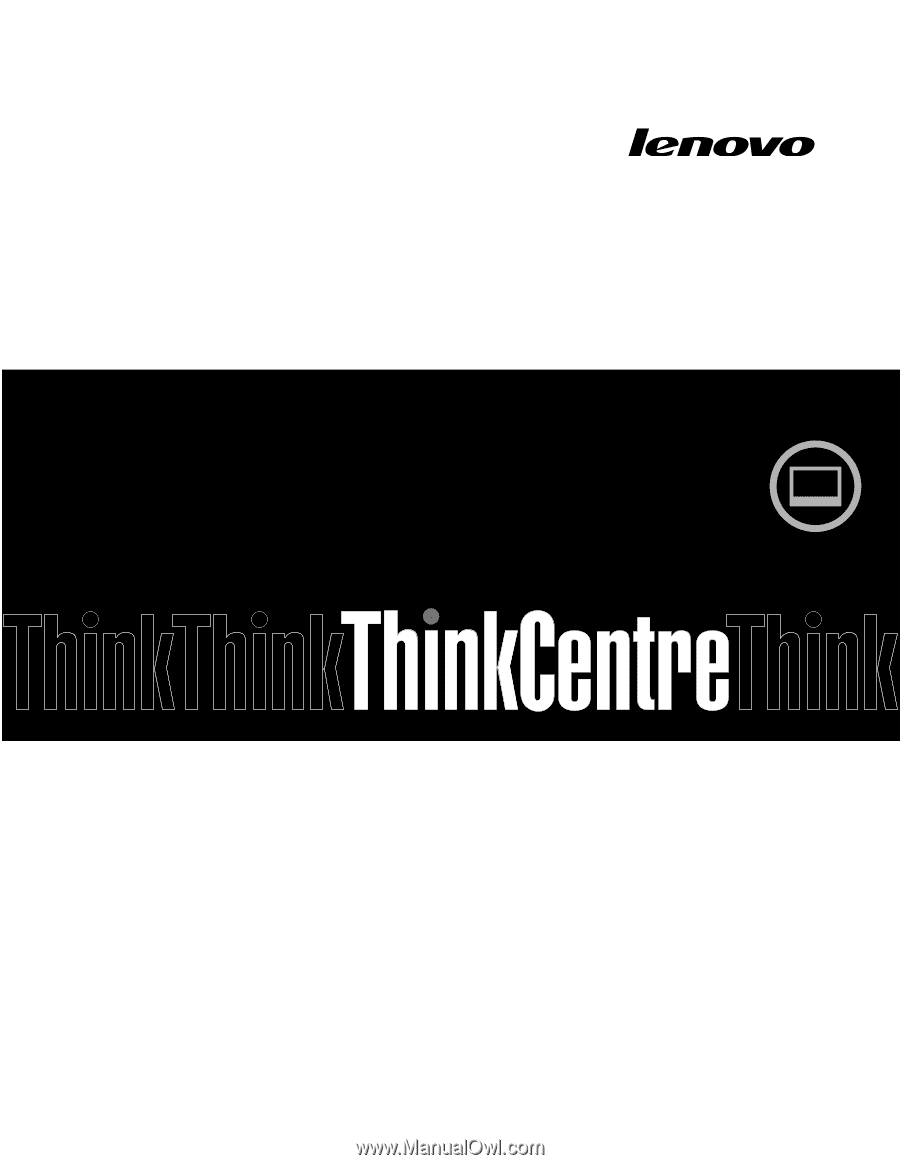
ThinkCentre Edge
Brugervejledning
Maskintyper:
3569, 3571 og 3574